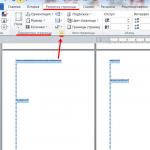Avast 5 nasıl tamamen kaldırılır. Avast'ın özel programlarla kaldırılması. Avast'ı standart şekilde kaldırın
Bilgisayarlara yüklenen ücretsiz antivirüs yazılımı, yalnızca bu tür programların sınırlı yetenekleri nedeniyle, her zaman kullanıcılara uygun değildir. Genellikle yalnızca kapsamlı koruma sağlamayan temel araçları içerirler. Daha kötüsü - tehditleri kaçırdıklarında veya yanlışlıkla tetiklendiklerinde. Ne yazık ki, böyle bir uygulama Avast Free Antivirus. Doğru şekilde nasıl kaldırılır Bu konuyu okuyun.
Önerilen yöntemlerde özellikle karmaşık bir şey yoktur, ancak bu paketi kaldırma sürecinde bazı nüanslara dikkat etmeniz gerekir.
Kullanıcılar neden ücretsiz Avast antivirüsünü terk ediyor?
Bu ücretsiz paket, birçok kullanıcı arasında bariz bir güvensizliğe neden olur. Bunun nedeni, bilgisayar sisteminin ve kişisel kullanıcı verilerinin kapsamlı bir şekilde korunmasını sağlama konusundaki sınırlı yeteneklerinden kaynaklanmaktadır. Araç setinin sınırsızlığı bile, kullanıcıların bu uygulamayı biraz kullandıktan sonra tamamen kaldırmaya çalıştığı gerçeğini etkiler.
En üzücü olan şey, bu paketin, imzaları analiz etmeye bile çalışmadan, güvenilir uygulamalar durumuna sahip şüpheli tehditleri kolayca görmezden gelebilmesidir. İkinci nokta, daha az ciddi olmayan, resmi yazılımın bile bir bilgisayara yüklenemediği durumlarda (en azından antivirüsü bir süre devre dışı bırakmadan) yanlış pozitiflerle ilişkilidir. Ama hepsi bu kadar değil. Uygulamada görüldüğü gibi, paketi kurduktan sonra, önceden yüklenmiş programlar sistemde çalışmayı durdurabilir ve bu da daha önce sorunsuz bir şekilde çalışır.
Bu nedenle, çoğu başka paketlere geçmeye çalışıyor. Ancak paralel olarak başka bir paket kurarsanız, kullanıcı çatışmalardan başka bir şey almayacaktır. Birisinin doğru bir şekilde belirttiği gibi, bu Stalin ve Hitler'i aynı odaya kilitlemek gibidir (eski nesil bunun ne hakkında olduğunu anlar). Bu nedenle, iz bırakmadan Avast Free Antivirus'ü nasıl kaldıracağınızı açıkça anlamanız gerekir. Eksik veya yanlış kaldırma da çakışma durumlarına neden olabilir.
Avast Free Antivirus, sistem araçlarını kullanarak bilgisayarınızdan nasıl kaldırılır
Öncelikle, en iyisinden uzak olmasına rağmen en basit olan kaldırma yöntemini ele alalım. Herhangi bir Windows sürümünün araç setini kullanarak Avast Free Antivirus nasıl kaldırılır? Basit.
Bunu yapmak için, Başlat menüsünde bulunan kendi virüsten koruma kaldırıcınızı kullanabilir veya Denetim Masası'nda bulunan Programlar ve Özellikler bölümünü kullanabilirsiniz.

İçinde, programın adını içeren satırı seçmeniz ve üstteki sil düğmesine tıklamanız yeterlidir. Bundan sonra, virüsten koruma yazılımının yerleşik kaldırma aracı (Windows kaldırıcı değil) çalışmaya devam edecektir.

Lütfen dikkat: Standart sürümde kaldırmanın imkansız olduğu ortaya çıkarsa, önce program ayarlarını girmeniz ve kendini savunmayı devre dışı bırakmanız gerekebilir. Bu işe yaramazsa, tüm eylemlerin Güvenli Önyükleme modunda gerçekleştirilmesi gerekecektir (başlangıçta F8, Windows 10'da - sistemi özel önyükleme seçenekleriyle yeniden başlatma - Shift tuşuna basarken Başlat menüsünden yeniden başlatmayı seçme).
Kayıt anahtarlarını kontrol etme
Öyle olsa bile, program anahtarları kayıt defterinde kaldığı için bu yöntem paketten tamamen kurtulmaz. Avast Free Antivirus'ü bilgisayarımdan bu girdilerin silinmesi için nasıl kaldırabilirim? Bu durumda, uygun düzenleyiciyi (Çalıştır konsolunda regedit) çağırmanız gerekir.

İçinde, ya dosya menüsünden ya da Ctrl + F'nin hızlı kombinasyonu aracılığıyla çağrılan yerleşik arama motorunu kullanmanız ve ardından "avast" değerini (tırnak işaretleri olmadan) bir kriter olarak ayarlamanız gerekir. "Sonrakini Bul" düğmesi aracılığıyla veya F3 tuşuna basarak birinden diğerine hareket eden bulunan anahtarlar silinmeli ve ardından sistem tamamen yeniden başlatılmalıdır.
Kayıt defterini el ile temizlememek için, geçersiz veya artık anahtarları arayacak ve bunları otomatik olarak kaldıracak olan RegCleaner gibi özel yardımcı programları (hatta taşınabilir) kullanabilirsiniz.
Özel bir yardımcı program ile Avast Free Antivirus nasıl tamamen kaldırılır?
Ancak daha kolay bir yöntem de var. Avast Free Antivirus'ün nasıl kaldırılacağı sorusu, doğrudan antivirüs geliştiricisinin resmi kaynağından indirilebilen özel Avastcleaner yardımcı programını kullanarak tamamen temel olabilir.

Bununla birlikte, her şey de basittir, ancak ÖZEL OLARAK güvenli önyükleme modunda başlatılmalıdır. Programı başlatmak yeterlidir (tek bir yürütülebilir EXE dosyası olarak sunulur, yani taşınabilirdir), yüklü sürümün adını seçin, kaldırma başlangıcını etkinleştirin, tamamlanmasını ve yeniden başlatılmasını bekleyin (sonunda programın kendisi bunu yapmayı teklif edecek).
Kaldırıcı uygulamaları kullanarak antivirüsün kaldırılması
Ancak Avast Free Antivirus'ün nasıl kaldırılacağı sorusu için, yalnızca bu belirli paketi kaldırmak için değil, aynı zamanda diğer programlar, tarayıcı panelleri, sistem bileşenleri ve hatta Windows'a gömülü uygulamalar için de kullanılabilen benzer başka bir çözüm var. başka bir şekilde silmek imkansızdır.
Tabii ki, diğer benzer programları saymadan iObit Uninstaller ve Revo Uninstaller gibi güçlü paketlerden bahsediyoruz. Örnek olarak iObit Uninstaller uygulamasını kullanalım. Yüklü programların listesi, Windows programları ve bileşenleri bölümünün benzer listesini tekrarlayan neredeyse bire birdir. Her zamanki gibi, önce virüsten koruma yazılımını bulmanız ve çöp kutusu simgesiyle gösterilen kaldırma düğmesini tıklamanız gerekir.

İlk olarak, virüsten koruma paketinin yerleşik kaldırıcısı başlar ve standart kaldırma işleminden sonra, aralarında dosyaları, kayıt defteri girdilerini ve dizinleri bulabileceğiniz kalan bileşenleri bulmak için güçlü bir tarama kullanmanız gerekir.
Aramanın sonunda, uygulama tüm öğeleri kendi başına işaretleyecektir. Bu olmazsa, bunları kendiniz seçmeniz gerekecektir (bunun gerçekleşmesi olası olmasa da). Ardından, sistemin tamamen temizlenmesi için, dosya imha öğesinin yanındaki kutuyu işaretlemeniz ve sil düğmesine tıklamanız gerekecektir. Yeniden başlatma sırasında bazı öğelerin kaldırılacağını belirten bir mesaj görünebilir. Kabul ediyoruz ve yeniden başlıyoruz. Artık Avast'ın sistemden tamamen kaldırıldığına dair% 100 garanti verebilirsiniz. Ardından, herhangi bir başka anti-virüs paketini, çatışma veya yanlış işlem korkusu olmadan kurabilirsiniz.
Kısa özet
Gördüğünüz gibi, Avast Free Antivirus'ün nasıl kaldırılacağı sorusu oldukça basit bir şekilde çözülebilir. Gereksiz şeyler yapmamak için, paketi kaldırmak veya özel kaldırıcıları yüklemek için hemen özel bir yardımcı program indirmek daha iyidir. Ancak yardımcı program yalnızca virüsten koruma yazılımını kaldırır ve kaldırıcı diğer durumlarda yararlı olabilir, bu nedenle onu tercih etmek daha iyidir.
 Merhaba arkadaşlar Avast'ı yıkmaya karar verdiniz mi? Muhtemelen sizi çoktan kusurlarıyla kapmıştır. Ya onun süreci işlemciyi ağır bir şekilde yüklüyor, sonra dağıtıcıda anlaşılmaz başka bir süreç beliriyor. Tabii ki çok az insan bunu sever. Antivirüs, bilgisayarınızı iyileştirmek, korumak, ancak hiçbir durumda yavaşlatmamak için çalışmalıdır.
Merhaba arkadaşlar Avast'ı yıkmaya karar verdiniz mi? Muhtemelen sizi çoktan kusurlarıyla kapmıştır. Ya onun süreci işlemciyi ağır bir şekilde yüklüyor, sonra dağıtıcıda anlaşılmaz başka bir süreç beliriyor. Tabii ki çok az insan bunu sever. Antivirüs, bilgisayarınızı iyileştirmek, korumak, ancak hiçbir durumda yavaşlatmamak için çalışmalıdır.
Avast'ı Windows 7'den kaldırmanın, yalnızca klasörlerinde dolaşmadıysanız ve örneğin işlemin başlatıldığı kurulum klasörünü manuel olarak silmeyi denemediyseniz zor olmadığını söylemeliyim.
Siz ve Avast'ta bazı aksaklıklar varsa veya Tüm Programlar menüsünde veya diğer bazı pervazlarda yoksa, yardımla kaldırmaya çalışın, zaten çok yardımcı oldu!
Şahsen Avast'a karşı hiçbir şeyim yok. Ücretsiz sürümü evde gözleriniz için yeterli olacak normal bir antivirüs. Ama bir şeyi anlamıyorum. Neden Avast, bugün tüm antivirüsler gibi, ya yararsız olan ya da tüm kullanıcıların maksimum% 1'i tarafından kullanılan işlevleri giderek daha fazla ediniyor. İşlevsellik için bir yarış varmış gibi geliyor. Peki bu böyle bir şey. Belki bir şeye yetişemiyorum
Bu arada, Avast ile birlikte, genellikle bir şey daha söylenir, bu, onu kaldırmak için yazdığım gibi, Internet Explorer için Google Araç Çubuğu'dur.
Peki bugün ne yapacağım? Avast'ı Windows 7'den nasıl kaldıracağınızı ve gereksiz dosyaları kaldırdıktan ve sildikten sonra kayıt defterini nasıl temizleyeceğinizi göstereceğim. Her şeyi yavaş yaparsan, başaracaksın.
Bu nedenle, önce Başlat menüsünü açın ve oradaki Denetim Masası'na tıklayın (Windows 10'unuz varsa, bu öğe Win + X düğmeleriyle çağrılan menüdedir):

Şimdi, simgeler arasında Programlar ve Özellikler buluyoruz, peki, çalıştırın:

Yazılım listesinde Avast'ı bulun, üzerine sağ tıklayın ve Sil'i seçin:

Avast penceresi görünecektir, burada ayrıca Sil'i tıklamanız gerekir:

Ardından, Avast'ı kaldırma girişimi tespit edildi gibi bir mesaj görünecek, bunun kötü amaçlı programlar tarafından yapılabileceğini söylüyorlar. Buraya tıklayın Evet:

Kaldırma işlemi başlayacak:

Beyler, çöp, burada açık sözlüydüm ve size bir şey söylemedim! AVAST'ı kalıcı olarak kaldırıyor musunuz yoksa yeniden yüklüyor musunuz diye bir soru var. Bu size soruyor, Avast'ı kalıcı olarak kaldırmak mı istiyorsunuz yoksa onu kaldırıp tekrar kurmak mı istiyorsunuz? Ama gördüğünüz gibi, burada hiçbir şeye basmadım, bir şekilde bu noktada kördüm, ama Avast yine de gitti. Ve burada kaldırmaya tıklayabilirsiniz, yani Avast'ı yeniden yüklemeden sonsuza kadar kaldırmak istediğinizi açıkça belirtin!
Kaldırma işleminin sonunda, Avast'ın kaldırılmasını tamamlamak için Bilgisayarı yeniden başlat düğmesine tıklamanız gerekir:

Yeniden başlattıktan sonra, Avast'ın bilgisayardan kaldırıldığını zaten fark edebilirsiniz.
Prensip olarak, ana kaldırma işlemi sona erdi. Ancak Avast'tan sonra çöpü de çıkarmanız gerekiyor. Yoksa gerekli değil mi?
Öncelikle, Avast'ı kaldırdıktan sonra kalan dosya ve klasörlerin varlığını kontrol edelim. İşte nasıl yapılacağı. C: \\ sürücüsünü açın ve avast adlı tüm dosyaları arayın, bunun için pencerenin sağ üst köşesinde bir arama sözcüğü girebileceğiniz bir alan olacaktır. Bu yüzden zaten girdim ve sonunda bunun Avast'tan ne kadar önemsiz olduğunu buldum:

Ne yapacağını ifade eder. Basit bir şekilde silmeye çalıştım ve siz de böyle deneyebilirsiniz, ancak bu şekilde fazla bir şey silemeyeceğimiz sonucuna vardım. Kurtarmaya ücretsiz bir yardımcı program gelir ve silinmek istemeyen şeyleri silebilir.
UYARI! Bazı önemli dosyaları yanlışlıkla silmemek için, silerken dikkatlice izleyin! Sonuçta, burada sonuçlarda, adı avast kelimesini içeren TÜM DOSYALAR toplanır, silerken bunu aklınızda bulundurun!
Şimdi bulunan tüm çöplere sağ tıklayabilirim ve menüde bir Unlocker öğesi olacak:

Sonra böyle bir pencere vardı, sonra silmek istediğimi seçtim ve Tamam'a tıkladım:


Sonra silinebilecek olanın kaldırılmasına başlandı:

Öyleyse yeniden başlattım ve C: \\ sürücüsündeki dosyaları avast kelimesiyle aramaya çalıştım ve işte sonuçlar:

Bunların tümü kısayollardır, ancak dosya veya klasörler değildir. Bu nedenle, Windows 7'yi Avast kalıntılarından temizlemek için bu yöntem işe yarıyor
Sonra çöp kutusuna baktım ve gerçekten bir çöp temizleme olduğunu gördüm, çünkü adlarında avast kelimesi bulunan klasörler ve dosyalar var:

Ve sonra düşündüm. Yolki çubukları veya belki bunlar, Avast'ın kaldırılması sırasında silinen geri dönüşüm kutusundaki dosyalardır? Avast'ı test makinesine tekrar kurdum. Sepetin temiz olduğundan emin olun. Avast çıkarıldı ve sepet temiz kaldı. Yani çöp, aslında Avast! 'I kaldırdıktan sonra manuel olarak kaldırdığımız çöp kutusuydu!
İhtiyacınız olan ikinci şey veya daha doğrusu yapılması arzu edilen şey, kayıt defterini temizlemektir. Ve hemen hemen aynı şekilde, yalnızca Unlocker yardımcı programı olmadan.
O zaman hadi gidelim. Win + R düğmelerini basılı tutuyoruz, regedit penceresine yazıyoruz ve Tamam'a tıklıyoruz:

Kayıt Defteri Düzenleyicisi açılacaktır. İşte yaptığınız şey. Arama penceresini açmak için Ctrl + F tuşlarına basın, oraya avast yazın ve Sonrakini Bul'u tıklayın:

Artık tüm önemsiz anahtarlar ve klasörler bulunacaktır. Teker teker aramaya devam etmek için F3 düğmesine basın. Merak etmeyin, tek bir kurala bağlı kalırsanız hiçbir şeyi silmeyeceksiniz. Yalnızca seçilecek olanı silin. Yani, kayıt defteri düzenleyicisinin bulundu olarak göstereceği şey.
Burada hemen 00avast klasörünü buldum, üzerine sağ tıklayıp Sil'i seçiyorum:

Sonra F3'e bastım ve klasör tekrar bulundu, sadece avast:

Sonra AvastPersistentStorage klasörü vardı, ayrıca silinmesi gerekiyor. Kısacası, bulunacak tüm klasörler, bunların tümü silinmelidir. Ve siz ne düşünüyorsunuz, bu Avast, program oldukça büyük. Önemsiz anahtarlarla her şey aynıdır - sağ tıklayın ve Sil'i seçin:

Ayrıca bulunacak tüm anahtarları da silin. Aramanın tamamlandığını belirten bir mesaj görünene kadar F3'e basın.
Bu şekilde, Avast'ı Windows 7'den tamamen kaldırabilirken, gerçekten, tabiri caizse, niteliksel olarak kaldırabilirsiniz. Evet, katılıyorum, gerçekten biraz sıkıcı. Peki, ne yapmalı, programın oldukça büyük olduğunu zaten yazmıştım. Ancak tüm bu ek temizleme yöntemleri atlanabilir, isteğe bağlıdırlar. Ama onlar olmadan çöp sisteminin kalacağını anlıyorsun
Genel olarak, benim işim göstermekti, umarım iyi yapmışımdır
Birçok kullanıcı Avast anti-virüsünü geçici bir çözüm olarak yükler. Ücretsiz olarak dağıtılır, işlevlerini düzenli olarak yerine getirir, ancak ondan son derece güvenilir bir koruma beklememelisiniz. Bu nedenle, bir süre sonra Avast'ı bilgisayarına kuran kişinin onu nasıl tamamen kaldıracağını düşünmesi şaşırtıcı değildir.
Sorunun ortaya çıktığı yer burasıdır. Avast'ın standart Windows araçları kullanılarak kaldırılabileceği görülüyor. Ancak kullanıcı başka bir antivirüs kurmaya başladığında bunun yapılamayacağını belirten bir mesaj görür.
Nedeni basit: Avast dosyalarını bilgisayardan silse de kayıt defterinde girişler bırakır. Sonuç olarak, yeni antivirüsün sistemde yer bulamadığı ortaya çıkıyor.
Avast'ı bilgisayarınızdan tamamen kaldırmak için birkaç yönteme bir göz atalım.
Birinci yöntem - korumayı devre dışı bırakma
Kaldırmadan önce, virüsten korunmanın etkin olup olmadığını kontrol etmeniz gerekir. Bu kontrolü yapmak için:

İkinci yöntem - kayıt defterindeki girişleri el ile silme
Başlat menüsüne gidin ve Çalıştır aracını açın. Görünen pencerede "regedit" (tırnak işaretleri olmadan) yazın ve "Tamam" ı tıklayın.

Sistem seçilen kayıt defteri girdilerini silmeyi reddederse, bilgisayarı yeniden başlatmanız ve güvenli modda başlatmanız gerekir.
Sisteme güvenli modda girmek için, ilk önyükleme ekranı göründüğünde "F8" tuşuna basın. "Güvenli Mod" öğesini seçmeniz gereken başlangıç \u200b\u200bmodlarının bir listesi görünecektir. Şimdi, Avast antivirüsün tamamen kaldırılmasıyla hiçbir sorun çıkmamalıdır.
Önemli not: dikkatli ve son derece dikkatli olun. Hiçbir koşulda anlamını bilmediğiniz kayıt defteri girdilerini silmeyin!
Üçüncü yöntem - ek yazılım kullanmak
En popüler yardımcı program aswClear'dır. Avast antivirüs geliştiricileri tarafından tavsiye edilir ve bu nedenle kullanımı güvenlidir. Yani:

Bitti - Avast bilgisayarınızdan tamamen kaldırılır!
Sonuç
Yukarıda, Avast'ı faaliyetlerinden herhangi bir iz bırakmadan sistemden çıkarmanın üç ana yolu vardır. Genellikle kullanıcılar, kayıt defterini temizleme zahmetine girmeden yazılımı hemen kullanmayı tercih ederler. Kuşkusuz, sorunun en basit çözümü budur.
Unutmayın - Avast antivirüs de dahil olmak üzere yazılımın doğru kaldırılması, sistem işleminin doğru ve kararlı bir şekilde gerçekleştirilmesinin anahtarıdır.
Bu makalede, Avast antivirüsünü kaldırma sorununa değinmek istiyorum, çünkü bu konuda sık sık benimle iletişime geçiyorlar. Avast'ı kaldırmak için fazla para almayacaksınız, yalnızca daha fazla zaman kaybedeceksiniz. Bütün sorun, onu kaldırmanın zor olduğu gerçeğinde yatmaktadır (daha doğrusu, Avsat'ı kaldırmak zor değildir, ancak daha sonra kayıt defterini temizlemek uzun zaman alır). Avast, bilgisayarda ve kayıt defterinde çok fazla çöp bırakıyor. Kayıt defteri girdileri özellikle rahatsız edici. Sorun şu ki, bir zamanlar Avast antivirüsüne sahipseniz (bu özellikle programın deneme sürümüne sahip olanlar için geçerlidir) ve lisansın süresi dolmuşsa, onu ikinci kez yüklemeyeceksiniz veya daha doğrusu yüklemeyeceksiniz, ancak artık çalışmayacaktır, çünkü yeniden yüklediğinizde, lisansın sonuyla ilgili bir girişin zaten kayıt defterinde kayıtlı olduğunu.
Genel olarak, bu virüsten koruma yazılımını kullanmanızı önermem. İnanın bana, Eset Nod 32 veya tanınmış Kaspersky gibi, para biriktirip normal bir antivirüs programı yüklememek daha iyidir. Ayrıca, bir yıllık lisansın fiyatı, örneğin Eset Smart Security sadece 1690 ruble ve 3 bilgisayar içindir. Yani, üç arkadaş, yoldaş veya akraba ile katlanırsanız, o zaman sadece 563 ruble çıkacak (şu anda hesap makinesini kullanacağım) ve bu bir yıl boyunca (artı, İnternet üzerinden para transfer etme ilgisi yaklaşık 600 olacak ve bir yıl daha uzatma yaklaşık 400 ruble). Bir kez ödendikten sonra ve dedikleri gibi, tüm yıl boyunca huzur içinde uyuyun ve herhangi bir Avast'ı nasıl çıkaracağınızı düşünmek zorunda değilsiniz. Kendi deneyimlerime göre, herkese Eset Smart Security'yi yüklemelerini tavsiye ederim (sadece Eset Antivirus, yani Eset Smart Security, çünkü bu sürüm aktif İnternet kullanıcıları için daha uygun olduğundan), Kaspersky de kesinlikle iyi, ancak eski bilgisayarlara veya bilgisayarlara yüklemeyi önermiyorum düşük performansla.
Bu yazıda, Avast antivirüsünü kaldırmanın 3 yolunu inceleyeceğiz.
YÖNTEM 1. Avast nasıl tamamen kaldırılır (yerleşik Windows araçlarını kullanarak standart kaldırma ve ardından kayıt defterini temizleme)
Bu yüzden standart Windows araçlarını kullanacağız. Yöntem, deneyimsiz bir kullanıcı için çok kafa karıştırıcıdır ve Avast'ı zaten kaldırdıysanız ve hala izleri varsa, kullanmaya değer.
"Başlat" menüsünü açın ve kontrol paneline gidin
Kontrol panelinde "Programları kaldır" öğesini bulup seçiyoruz

Kaldırma panelinde, Avast antivirüsümüzü buluyoruz ve kaldırmak için farenin sol tuşuyla çift tıklayın.

Avast kurulum penceresi açılacaktır. "Sil" sekmesini seçin ve "İleri" düğmesine basın. Kaldırma işlemi başlar. Programın talimatlarını izleyin. Sonunda bilgisayarınızı yeniden başlatmanız gerekecek


"Çalıştır" komut satırına şu komutu girin: regedit R12; kayıt düzenleyicisi olarak çevrilir ve "Tamam" düğmesini tıklayın

Bu aslında R12 kayıt defteri; bilgisayarın kalbi (veya daha doğrusu işletim sistemi). İmleci "Bilgisayar" satırının en üstüne getiriyoruz


Program, Anti-Virüs kalıntıları ile ilk değeri bulacaktır. "Sil" butonuna tıklayarak siliyoruz


Ve bu, Avast kelimesiyle tüm değerleri kaldırana kadar devam eder. Prosedür, deneyimsiz bir kullanıcı için uzun zaman alabilir. Sonunda, kayıt defteri temizlendiğinde, bilgisayarı yeniden başlatmaktan zarar gelmez.
Şimdi Avast tamamen kaldırıldı.
YÖNTEM 2. Avast'ı Kaldırma antivirüs üreticisinin yardımcı programını kullanarak.
Kısaca anlatacağım, çünkü bu yardımcı programdan beri sizin için yararlı olması muhtemel değildir. ayrıca Avast'ı tamamen kaldırmaz ve ardından kayıt defterini de temizlemeniz gerekir.
Bu nedenle üreticinin www.avast.ru adresindeki resmi web sitesine gidin.

Sitenin sağ tarafında "Destek" bölümünü bulun

Sitenin altında "Siparişler ve Teklifler" bölümünde programa bir bağlantı buluyoruz


İndirilen dosyayı tarayıcının sol alt köşesinde bulun ve tek tıklamayla başlatın

Otomatik silme işlemi başlar. Bilgisayar güvenli modda yeniden başlayacak ve programı çalıştıracak, sadece Avast kaldırma işlemini onaylamanız gerekiyor. Ardından bilgisayar kendini beş kez yeniden başlatacak ve prensip olarak her şey hazır.
YÖNTEM 3. Avast'ı tamamen kaldırın özel kaldırma programları kullanarak.
Hala acemi bir kullanıcıysanız, bu yöntemi sonuna kadar okumanızı tavsiye ederim.
Ek olarak kaldırıldıktan sonra, programların kalan izlerini de kayıt defterinden ve sabit diskten temizleyen, böylece silme işleminden sonra kalan gereksiz dosyalarla bilgisayarın kirlenmesini önleyen özel Kaldırıcı programları vardır. Yalnızca Avast'ı kaldırmak için uygun değildirler. aynı zamanda tüm programlar için. Bu yüzden kendinize en uygun olanı seçmenizi ve sürekli kullanmanızı tavsiye ederim. Örneğin, size de tavsiye ettiğim Revo Uninstaller'ı kullanıyorum. Onu övmeyeceğim, kendinize bir bakmayacağım ve kendiniz için sonuçlar çıkarmayacağım.
Yani, kurulu Revo Uninstaller'ı çalıştırın

Ve listede Avast! Onu seçin ve üstteki "Sil" düğmesine tıklayın

İlk olarak, Avast antivirüsünü kaldırmanın standart süreci devam edecek

Programın talimatlarını izliyoruz, ancak sonunda bir nokta ile "Pepezboot sonra" öğesini işaretliyoruz (yani, bilgisayarı yeniden başlatmanıza gerek yoktur). "Bitir" düğmesini tıklayın

Şimdi Revo Uninstaller'da kalan gereksiz dosyaları taramanız gerekir. "Gelişmiş" öğesini bir nokta ile işaretliyoruz ve "Tara" düğmesine basıyoruz

Gereksiz dosyaları ve değerleri bulma süreci biraz zaman alabilir, bu yüzden şimdilik kendinize biraz çay veya kahve yapabilirsiniz. Taradıktan sonra, program Avast'tan kalan kayıt defteri değerlerini gösterecektir. Tüm onay kutularını işaretliyoruz, "Sil" düğmesine basıyoruz. İşlemi tamamladıktan sonra "İleri" düğmesine tıklayın

Bilgisayarını yeniden başlat. Yaşasın! Herşey hazır.
Alakalı Gönderi Yok
Bugün bilinen herhangi bir antivirüs, virüs saldırılarına karşı koruma işlevlerine sahiptir. Bu nedenle, olağan yöntemleri kullanarak onu Windows'tan silemezsiniz. Avast bir istisna değildir. Avast antivirüsünü bilgisayarınızdan tamamen nasıl kaldıracağınızı öğrenmek için lütfen bu sayfadaki bilgileri okuyun.
Hazırlık çalışmaları
Kaldırma işlemine başlamadan önce, yöntemden bağımsız olarak, kendini savunma modülünü devre dışı bırakmanız gerekir:
Kaldırma talimatı
Virüsten koruma yazılımını kaldırmanın birkaç yolu vardır.
Avast Clear ile
Bu en güvenli yöntemdir ve kullanıcıdan herhangi bir özel beceri gerektirmez. Avast, kaldırma sürecini otomatikleştiren özel bir yardımcı program geliştirdi.
Önemli! Kaldırma prosedürü, hiçbir Windows işleminin buna müdahale etmemesi için güvenli modda gerçekleştirilmelidir.
Web sitesi sayfasına gidin ve yardımcı programı indirin:

Revo Uninstaller Pro ile
Yardımcı program, programları kaldırmaya yardımcı olur ve bunları işletim sisteminden tamamen temizler:
- Programı bilgisayarınıza indirin ve kurun.

- Uygulamayı başlatın, bir antivirüs seçin ve Kaldır'a tıklayın.

- Program, bir kayıt defteri yedeği ve bir sistem geri yükleme noktası oluşturmanın yanı sıra yerleşik antivirüs kaldırıcıyı başlatır.

- Kaldır'ı tıklayın.

- Prosedürü tamamladıktan sonra, "Daha sonra yeniden başlat" düğmesine tıklayın (bilgisayarı daha sonra yeniden başlatın).

- Programla açık pencereye gidin, tarama modu türünü "Gelişmiş" seçin ve "Tara" düğmesine tıklayın.

- Birkaç dakikalık taramadan sonra, program işletim sisteminde kalan tüm "kayıt defterinde bahsedilenleri" gösterecektir. Her şeyi seçin ve silin, ardından İleri'yi tıklayın.

- Program, Avast'tan sonra kalan tüm dosya ve klasörleri bulacaktır. Her şeyi seçin ve Kaldır'ı tıklayın. Ardından Bitir'e tıklayın.

- Bilgisayarı yeniden başlatın. Antivirüs sistemden tamamen kaldırılmalıdır.
Windows araçlarını kullanma
Programları kullanamıyor musunuz? Ardından yerleşik Widows araçlarıyla hepsini elle yapın.
- "Explorer" - "Programı kaldır veya değiştir" seçeneğine gidin - Avast'ı seçin ve "Kaldır" ı tıklayın.

- Açılan pencerede "Sil" i seçin.

- Dosyaları sildikten sonra, "Bilgisayarı yeniden başlat" a tıklayın.
- Ardından Win + R tuşlarına basın ve regedit'i çalıştırın
- Açılan Kayıt Defteri Düzenleyicisinde Ctrl + F tuşlarına basın, arama kutusuna avast yazın ve Sonrakini Bul'u tıklayın.